- VLC-meediumipleier on parim tasuta avatud lähtekoodiga platvormideülene meediumipleier; siiski on sellel väiksemaid vigu ja probleeme.
- Rikutud vahemälu andmed on peamiselt vastutavad selle eest, et VLC-meediumipleier ei tööta Windows 11-s.
- Üks meie soovitusi soovitab konfigureerida videoväljundrežiimi. Ärge kartke rakendada allolevaid samme.
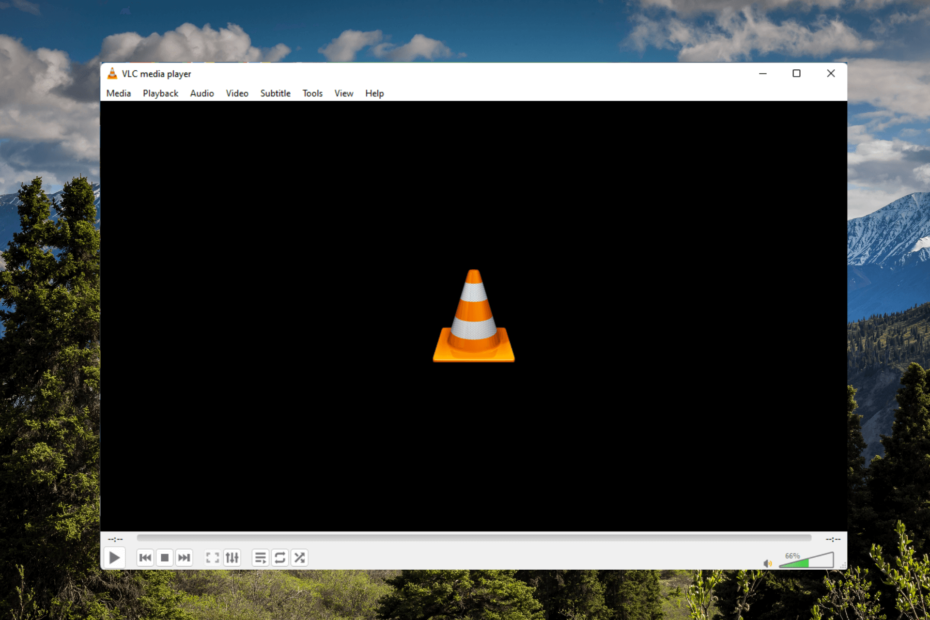
XINSTALLIMINE Klõpsates ALLALAADIMISE FAILIL
- Laadige alla Restoro PC Repair Tool mis on kaasas patenteeritud tehnoloogiatega (patent olemas siin).
- Klõpsake Alusta skannimist et leida Windows 11 probleeme, mis võivad arvutiprobleeme põhjustada.
- Klõpsake Parandage kõik arvuti turvalisust ja jõudlust mõjutavate probleemide lahendamiseks.
- Restoro on alla laadinud 0 lugejad sel kuul.
VLC-meediumipleier on parim tasuta avatud lähtekoodiga platvormideülene meediumipleier kogu maailmas. See meediumipleier pakub selliseid funktsioone nagu hea videokvaliteet, kontroll subtiitrite üleja ristfunktsionaalsust teiste seadmetega.
Kuid hiljuti on paljud kasutajad kurtnud selle üle, et VLC-meediumipleier ei tööta Windows 11-s. Sellised probleemid tekivad peamiselt rikutud vahemäluandmete tõttu. Siiski on palju muid põhjuseid, miks kasutajad võivad selle veaga silmitsi seista.
Jätkake selle postituse lugemist, et teada saada, kuidas parandada VLC-meediumipleierit, mis ei tööta Windows 11-s.
Kas VLC toetab Windows 11?
VLC-meediumipleieri uusim versioon on nüüd saadaval Windows 11 Microsoft Store'i rakenduses. Kõik, mida pead tegema, on laadige VLC alla Microsoft Store'ist ja hakka seda kasutama.
Kas ma saan alla laadida VLC vanema versiooni?
kuigi VLC meediapleier kaasas palju sisseehitatud funktsioone, on siiski mõned põhjused, miks keegi võib eelistada vana. Sa saad laadige alla VLC vanem versioon kohe.
Kuidas muuta VLC Windows 11 vaikepleieriks?
- Vajutage Windows klahv + ma Seadete avamiseks.
- Liikuge jaotisse Rakendused ja klõpsake nuppu Vaikerakendused.
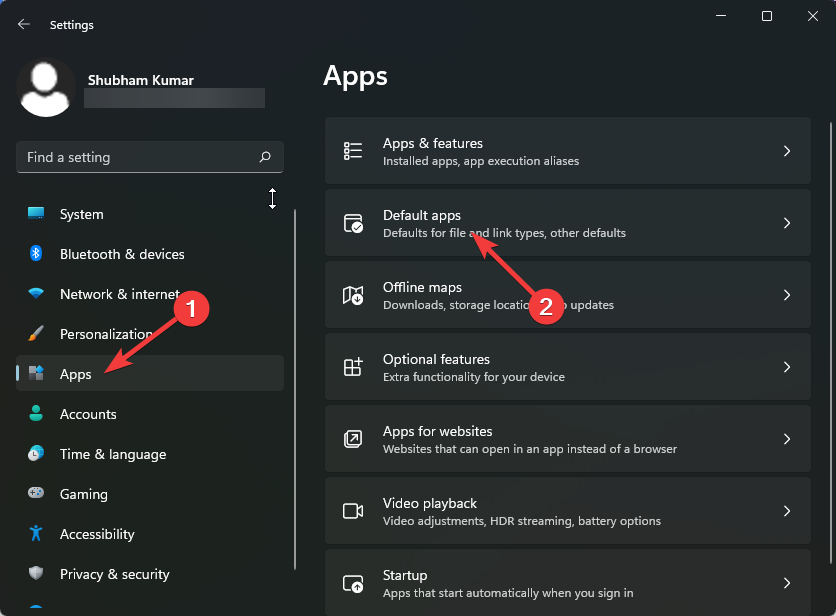
- Kerige alla ja klõpsake nuppu VLC meediapleier.
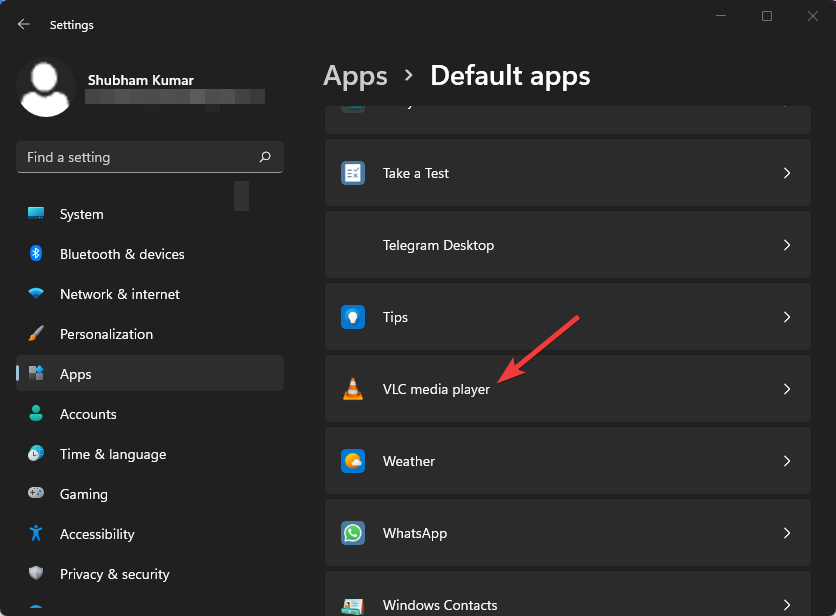
- Klõpsake ülaosas .3G2.
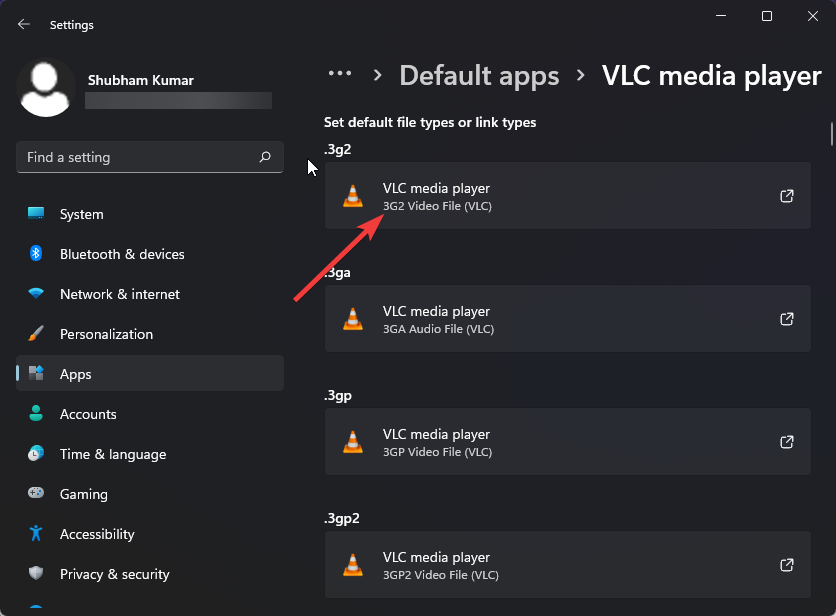
- Valige hüpikaknas VLC-meediumipleier.
- Muudatuste salvestamiseks klõpsake nuppu OK.
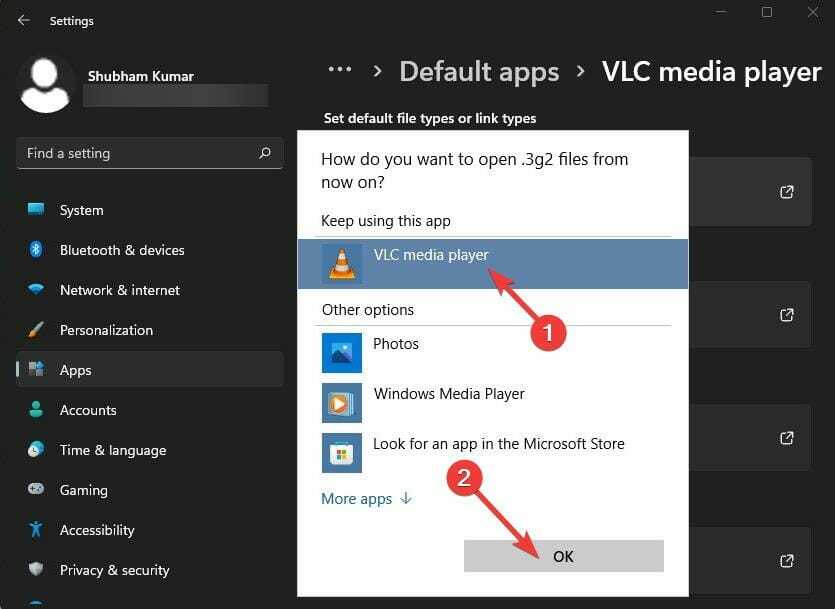
Paljud kasutajad kurdavad VLC heli ei tööta. Võite olla kindel, et meie juhend näitab teile, mida sellisel juhul teha.
- Canva ei lase mul teksti viga muuta: 4 võimalust selle koheseks parandamiseks
- Ethereumi rahakotti ei sünkroonita? Rakendage kohe kolm lihtsat parandust
- 5 viisi, kuidas parandada, et Windows Mobile Device Center ei tööta
- Puffini brauser ei ühendu võrguga [3 ohutut parandust]
- 7 näpunäidet, kuidas parandada, et CCleaneri duplikaadiotsing ei tööta
Mida teha, kui mu VLC-meediumipleier ei tööta?
1. Suurendage vahemälu väärtusi
- Avage VLC-meediumipleier, klõpsake nuppu Tööriistad ja minge jaotisse Eelistused.

- Liikuge suvandile Kuva sätted ja valige Kõik.
- Nüüd klõpsake suvandit Sisend / Codecs. Muutke faili vahemällu salvestamise (ms) väärtused suuremaks.
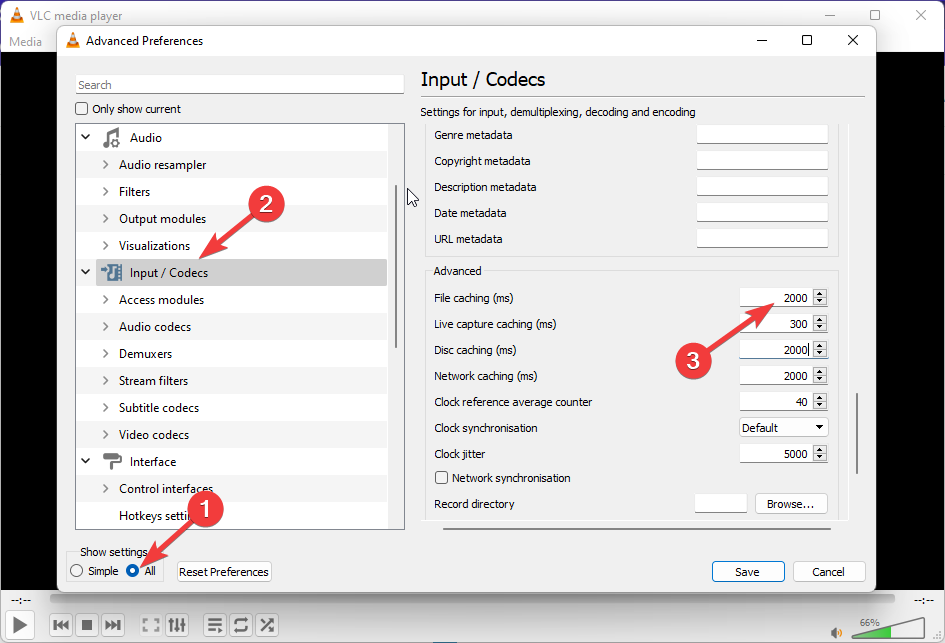
- Klõpsake nuppu Salvesta ja taaskäivitage VLC ning kontrollige, kas VLC-meediumipleier ei saanud Windows 11-s käivituda, viga on parandatud.
2. Videoväljundi režiimi seadistamine
- Avage VLC-meediumipleier, klõpsake nuppu Tööriistad ja minge jaotisse Eelistused.
- Liikuge jaotisesse Video, märkige Luba video ja seejärel ruut Akna kaunistused.
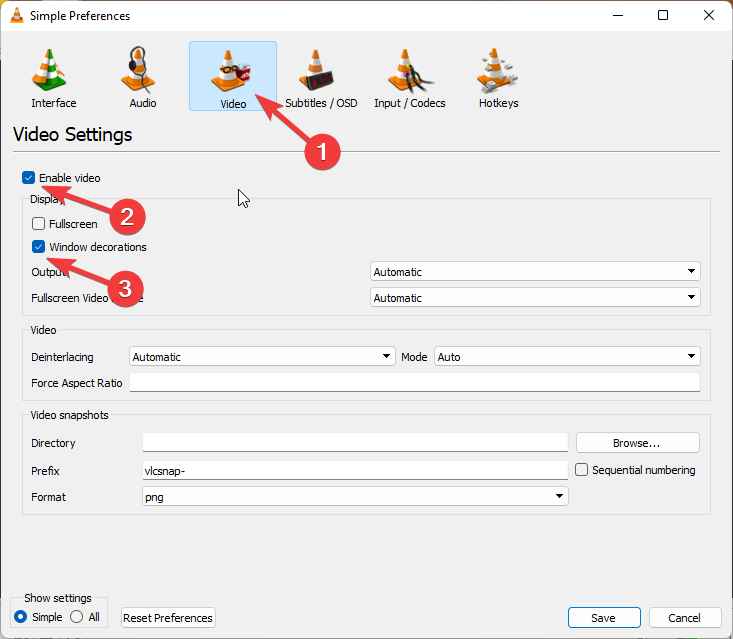
- Nüüd klõpsake valiku Väljund kõrval olevat rippmenüüd.
- Valige DirectX (DirectDraw) videoväljund.
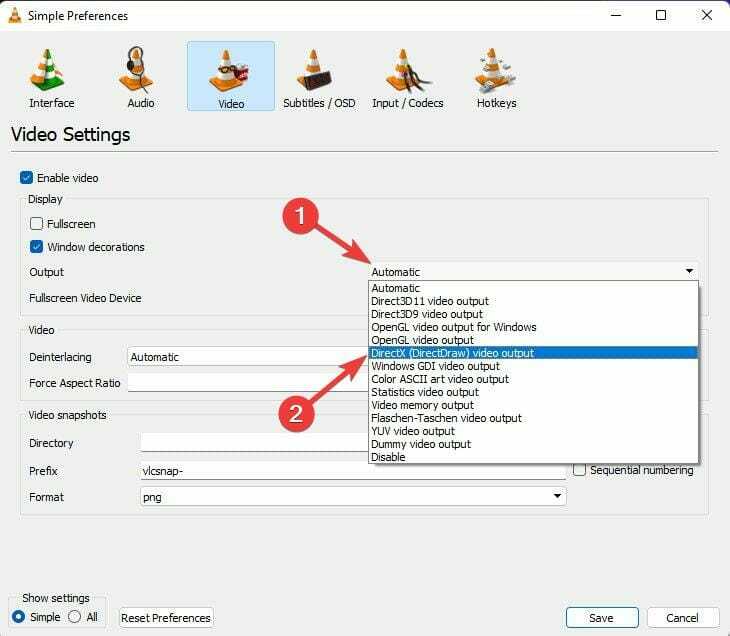
- Kui olete valmis, klõpsake nuppu Salvesta ja sulgege VLC-meediumipleier.
- Nüüd taaskäivitage VLC-mängija.
3. Keela riistvaraline video dekodeerimine
- Avage VLC, klõpsake nuppu Tööriistad ja minge jaotisse Eelistused.
- Klõpsake suvandit Kuva sätted ja valige Kõik.
- Klõpsake suvandit Sisend/Kodekid.
- Nüüd laiendage Videokoodekid ja valige FFmpeg.

- Liikuge jaotisse Riistvara dekodeerimine ja valige Keela.
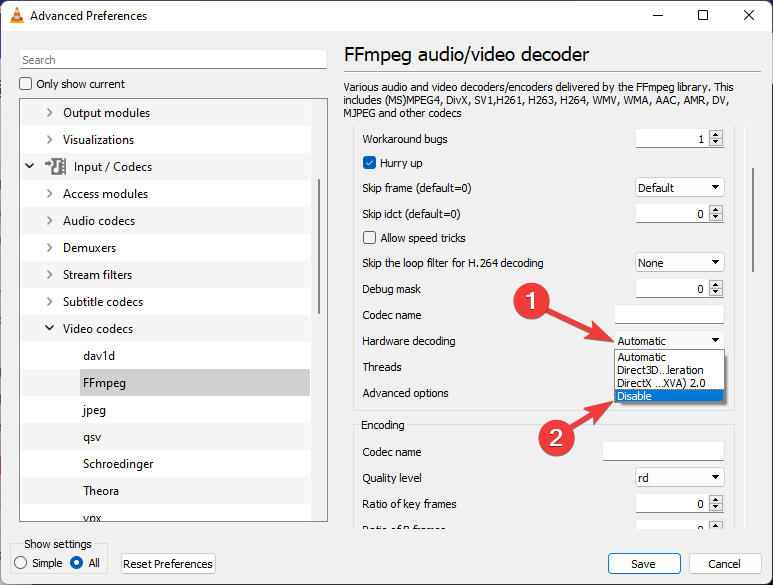
- Kui see on keelatud, taaskäivitage VLC ja unustage kõik VLC kokkujooksmine käivitamisel või muud sarnased probleemid.
Kuidas VLC-meediumipleierit lähtestada?
- Avage VLC-meediumipleier, klõpsake nuppu Tööriistad ja seejärel valikul Eelistused.
- Klõpsake nuppu Lähtesta eelistused.
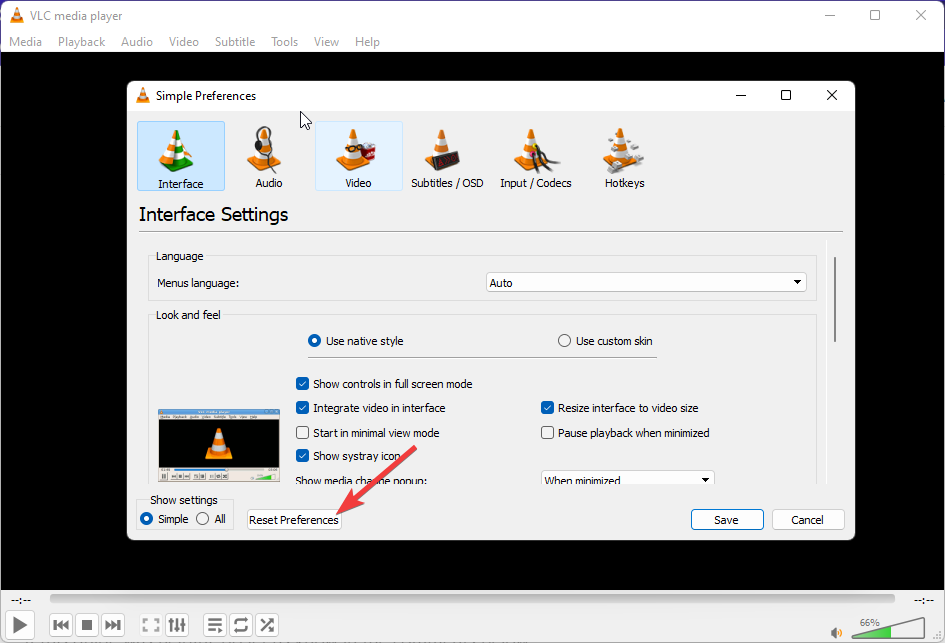
- Nüüd klõpsake nuppu OK.
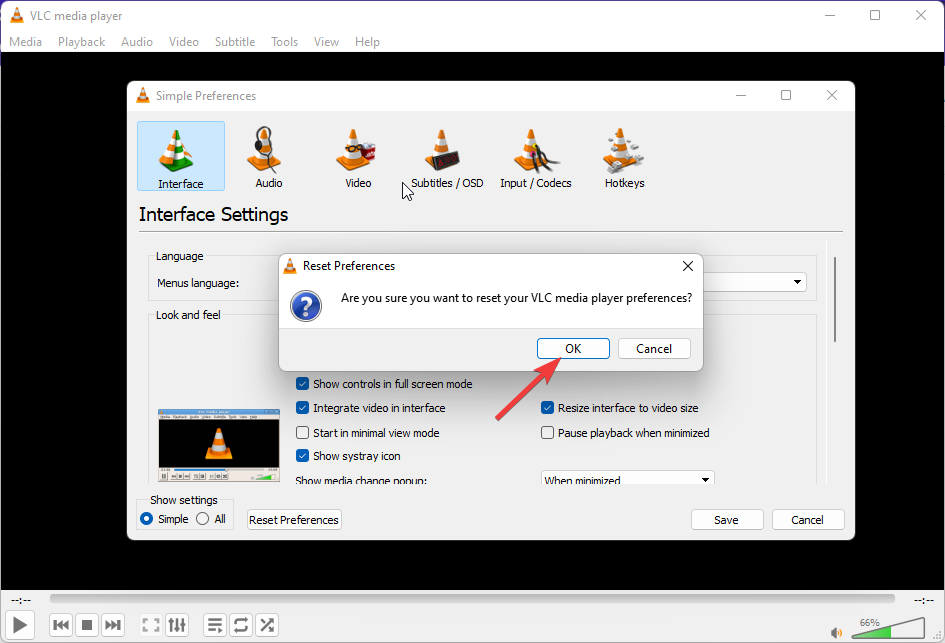
Mitmed kasutajad on kaevanud viga VLC-s värskenduste otsimisel. Kui see teid häirib, lugege selle probleemi lahendamiseks meie postitust.
Noh, see kõik on meie poolel, kuidas lahendada VLC-meediumipleier, kui see Windows 11-s ei tööta. Kui see juhend oli kasulik, andke meile allolevates kommentaarides teada.
 Kas teil on endiselt probleeme?Parandage need selle tööriistaga:
Kas teil on endiselt probleeme?Parandage need selle tööriistaga:
- Laadige alla see arvuti parandamise tööriist hinnatud saidil TrustPilot.com suurepäraseks (allalaadimine algab sellelt lehelt).
- Klõpsake Alusta skannimist et leida Windowsi probleeme, mis võivad arvutiprobleeme põhjustada.
- Klõpsake Parandage kõik Patenteeritud tehnoloogiatega seotud probleemide lahendamiseks (Eksklusiivne allahindlus meie lugejatele).
Restoro on alla laadinud 0 lugejad sel kuul.


